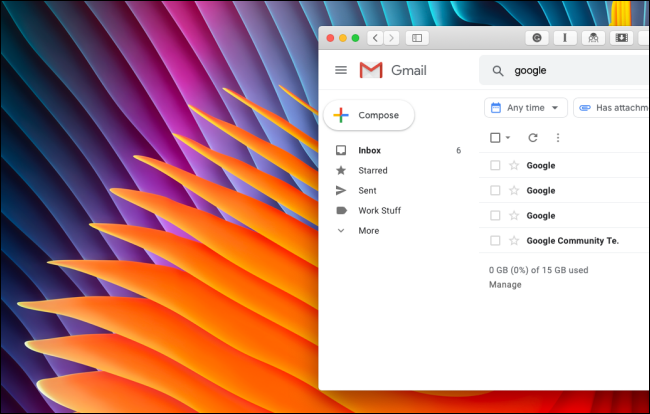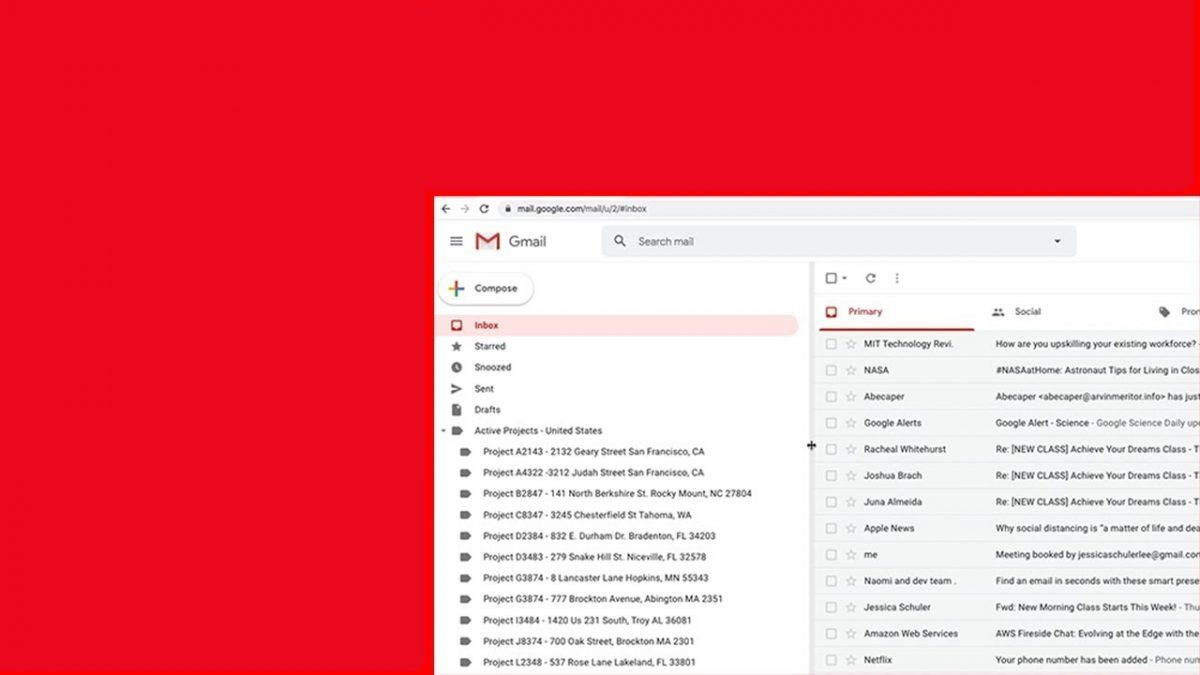اگر شما هم مثل خیلی از مردم جهان از Gmail استفاده میکنید، میدانید که نوار کناری ایمیل شما به راحتی با لیبلهای پرتعداد، چتهای قدیمی Hangouts و چیزهایی از این دست پر می شوند و کل صفحه را شلوغ می کنند. به اینها بخش جدید Google Meet را هم اضافه کنید تا از اهمیت تمیزکاری در این بخش Gmail بیشتر مطمئن شوید.
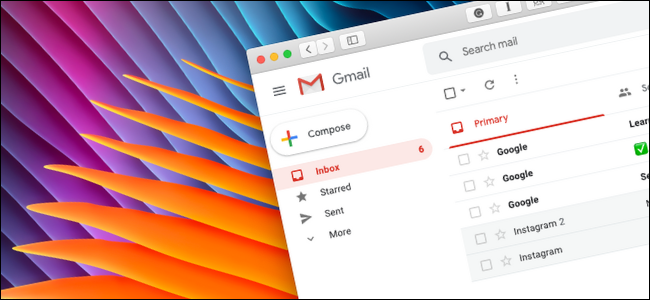
قبل از این که شروع کنیم، همه میدانیم که میتوان به کلی نوار کناری Gmail را مخفی کرد، اما این کار مشکل را حل نمیکند، بلکه شما را از نواری کاربردی محروم خواهد ساخت. پس بیایید با آموزشی که امروز برایتان تدارک دیدهایم، این نوار را تمیز کنیم.
ابتدا با غیر فعال کردن Hangouts Chat و Google Meet شروع کنیم.با هم روراست باشیم،دیگر کسی از این ابزارها استفاده نمیکند و بخش زیادی از نوار کناری را نیز به خود اختصاص دادهاند.

برای انجام کار به صفحه وب Gmail بروید و روی آیکون تنظیمات در بالا سمت راست که شبیه به چرخ دنده است کلیک کنید.
![]()
حالا روی Settings کلیک نمایید.
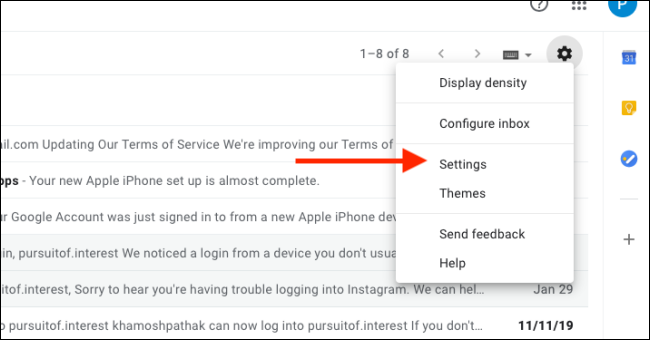
در تنظیمات به برگه Chat And Meet بروید.

اگر میخواهید بخش Hangouts Chat را غیر فعال کنید به بخش Chat رفته و دکمه رادیویی آن را روی Chat Off بگذارید. اگر هم میخواهید Google Meet را غیر فعال کنید، از بخش Meet، گزینهی Hide The Meet Section In The Main Menu را انتخاب نمایید. گوگل این گزینهها را به مرور برای کاربران فعال میکند، پس اگر در حال حاضر آنها را در پنل خود نمیبینید، چند روزی صبر کنید.
در نهایت روی دکمه Save Changes کلیک کنید تا تغییرات شما ذخیره شود.
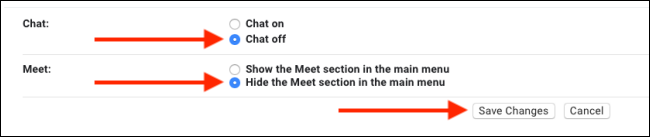
حالا اگر به Gmail برگردید، میبینید که دیگر خبری از بخشهای Hangouts Chat و Google Meet نیست.
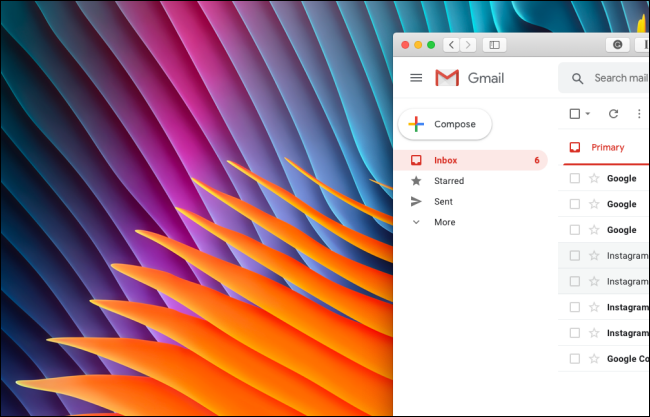
حالا به سراغ بخش بالایی نوار کناری بروید، یعنی بخش لیبلها. برای این کار دوباره به تنظیمات رفته و این بار به سراغ برگه Labels بروید.
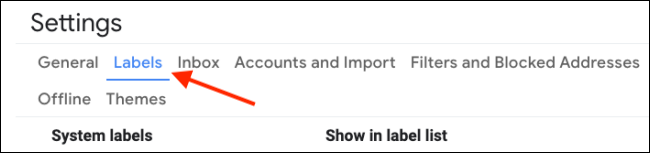
هر کدام از لیبلهایی که نمیخواهید نمایش داده شود را با انتخاب Hide در جلوی آن پنهان کنید. اگر میخواهید لیبل در صورتی که ایمیل نخوانده دارید برای شما نمایش داده شود، روی Show If Unread بزنید.
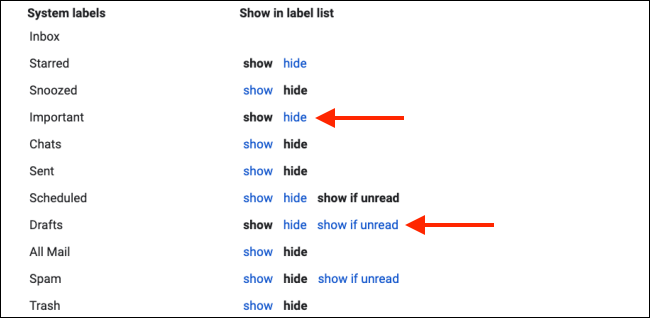
نگران نباشید، این لیبلها از بین نمیروند و از دسترس شما نیز خارج نخواهند شد، کافی است روی More بزنید تا نمایش داده شوند. پس شما میتوانید هر لیبلی که خواستید از جمله اسپم را پنهان کنید و در صورت لزوم نیز هر موقع دوست داشتید به آن دسترسی داشته باشید.
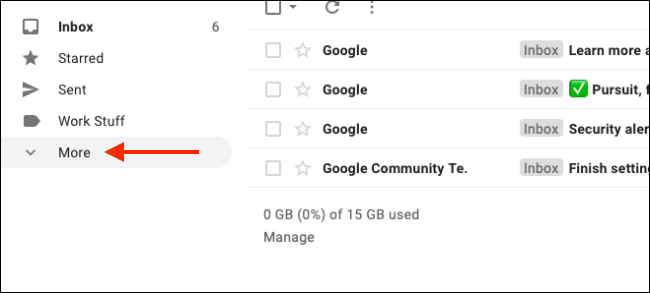
در بخش Categories یا دسته بندیها، شما هم میتوانید به کلی این بخش را غیر فعال کنید یا این که هر دسته بندی که خواستید را پنهان کنید.
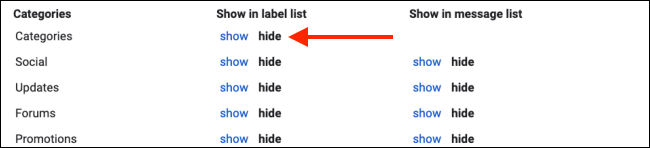
در نهایت به بخش لیبلهایی بروید که خودتان ساختهاید. اگر در میان آنها گزینهای بوده که دیگر استفاده نمیکنید،میتوانید با زدن دکمه Remove آن را به کلی پاک کنید. اما اگر میخواهید آن را پنهان کنید، نه این که پاک کنید، از Hide یا Show If Unread استفاده نمایید.
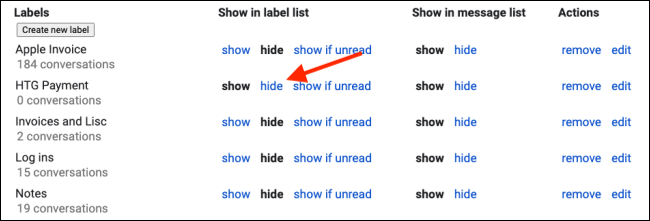
حالا دوباره به Gmail باز گردید، میبینید که نوار کناری شما تمیز و خلوت شد و به این ترتیب ایملیتان نیز نظم بهتری به خود گرفت.